Dit artikel biedt een gedetailleerde, stapsgewijze handleiding voor het downloaden, installeren en configureren van Bitdefender Parental Control op de Windows-pc van uw kind. Het installeren van de Bitdefender Parental Control-app op de Windows-computer van uw kind is een eenvoudig proces dat ervoor zorgt dat u hun online activiteiten effectief kunt beheren en controleren.
Stap 1: Ga naar Bitdefender Central
1. Ga naar https://central.bitdefender.com/ en meld u aan bij uw Bitdefender Central-account.
2. Zodra u bent aangemeld, klikt u op "Parental Control" in het menu aan de linkerkant.
Stap 2: Kindprofiel aanmaken
1. Wanneer u het gedeelte Parental Control opent, wordt u gevraagd een scherm te openen. Klik op "Aan de slag".
2. Als u Parental Control voor de eerste keer instelt, moet u een pincode aanmaken. Deze PIN-code dient als barrière en voorkomt dat het kind uitlogt bij de app Ouderlijk toezicht.
3. Maak vervolgens een profiel aan voor uw kind door zijn naam, profielfoto en geboortedatum in te voeren.
Op basis van de leeftijd van het kind blokkeert Bitdefender automatisch bepaalde categorieën zoals chatten, sociale netwerken, expliciete inhoud en meer.
4. Klik op "Opslaan" nadat u de nodige aanpassingen hebt gemaakt.
Stap 3: Installeer de Bitdefender-app voor ouderlijk toezicht op het apparaat van uw kind

Als u "Andere apparaten" selecteert, krijgt u drie installatieopties te zien. Selecteer de voorkeursmethode:
- Scan de QR-code van het apparaat van het kind.
- Kopieer de meegeleverde link en open deze in de browser van het apparaat van het kind.
- Stuur de installatielink via e-mail.
3. Sla het installatiebestand van Bitdefender op de computer van het kind op.
4. Zodra de download klaar is, dubbelklikt u op het Bitdefender-bestand dat u zojuist hebt opgeslagen om de installatie te starten.
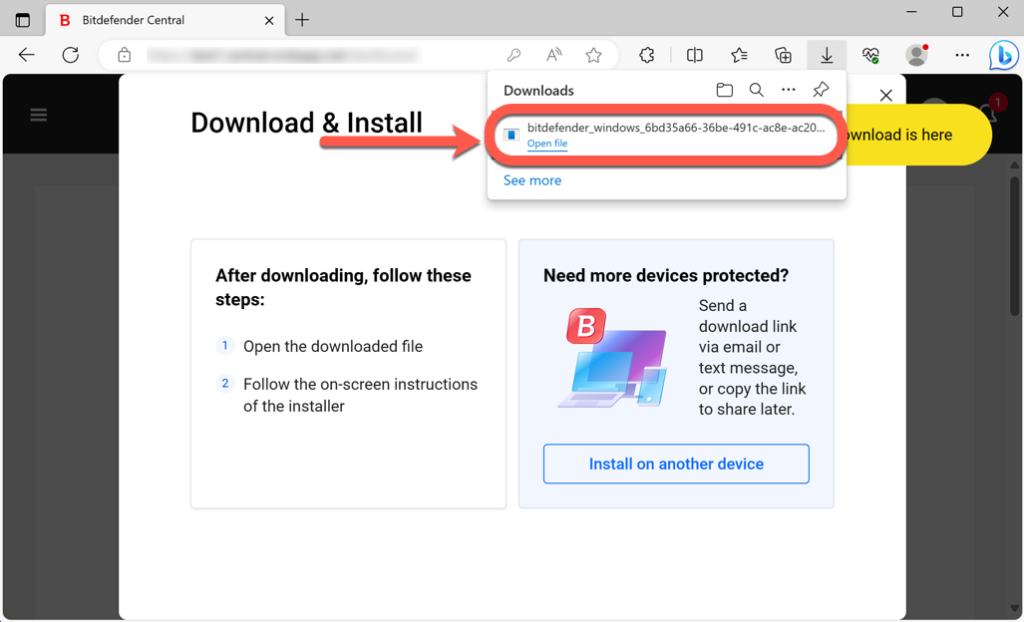
5. Kies "Ja" als het dialoogvenster Gebruikersaccountbeheer u vraagt om toe te staan dat het installatiebestand wijzigingen aanbrengt op uw apparaat.
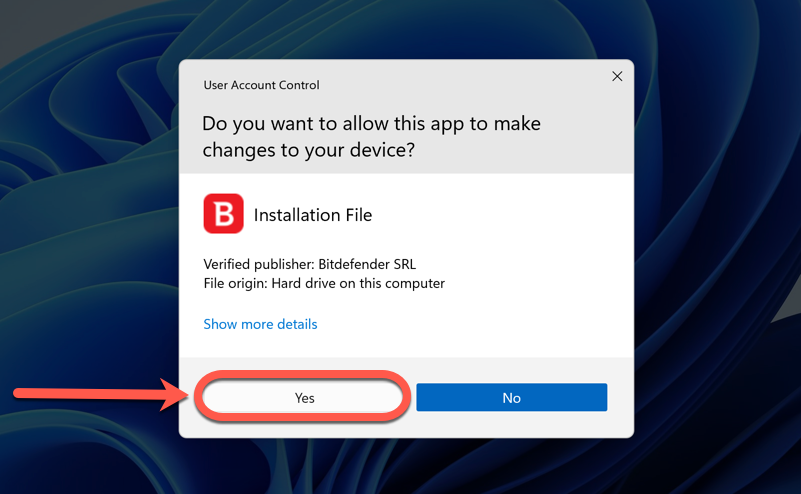
6. Meld u aan met de gegevens van uw Bitdefender Central-account als daarom wordt gevraagd.
Na het voltooien van deze stappen op de Windows-computer van het kind is de installatie voltooid. Als ouder kunt u nu de online activiteiten van uw kind controleren en gebruiksstatistieken bekijken via het dashboard Ouderlijk toezicht op de webpagina Bitdefender Central.


